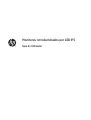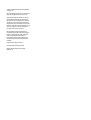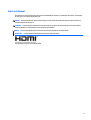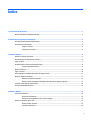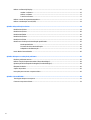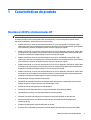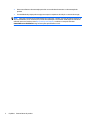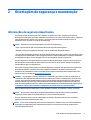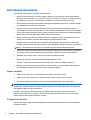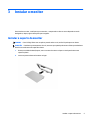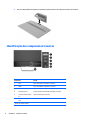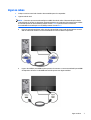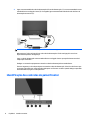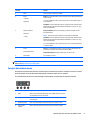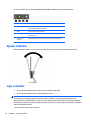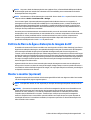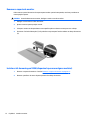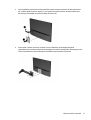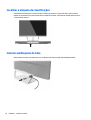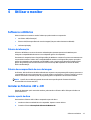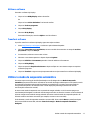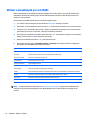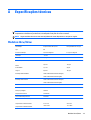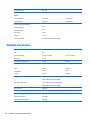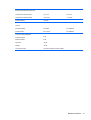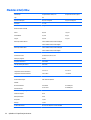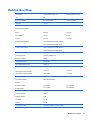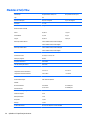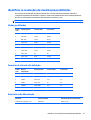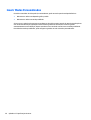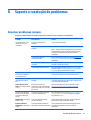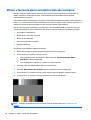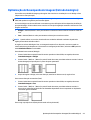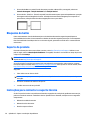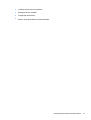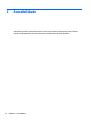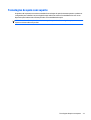HP Pavilion 22xw 21.5-inch IPS LED Backlit Monitor Guia de usuario
- Tipo
- Guia de usuario
Este manual também é adequado para
- Pavilion 22cw 21.5-inch IPS LED Backlit Monitor
- Pavilion 22cwa 21.5-inch IPS LED Backlit Monitor
- Pavilion 23cw 23-inch IPS LED Backlit Monitor
- Pavilion 23xw 23-inch IPS LED Backlit Monitor
- Pavilion 24cw 23.8-inch IPS LED Backlit Monitor
- Pavilion 24xw 23.8-inch IPS LED Backlit Monitor
- Pavilion 25cw 25-inch IPS LED Backlit Monitor
- Pavilion 25xw 25-inch IPS LED Backlit Monitor
- Pavilion 27cw 27-inch IPS LED Backlit Monitor
- Pavilion 27xw 27-inch IPS LED Backlit Monitor

Monitores retroiluminados por LED IPS
Guia do Utilizador

© 2014, 2015 Hewlett-Packard Development
Company, L.P.
Microsoft e Windows são marcas comerciais do
grupo de empresas Microsoft Corporation.
As únicas garantias para produtos e serviços
da HP estão estabelecidas nas declarações
expressas que os acompanham. No presente
documento, nenhuma declaração deverá ser
interpretada como constituindo uma garantia
adicional. A HP não se responsabiliza por erros
técnicos ou editoriais nem por omissões no
conteúdo do presente documento.
Este documento contém informações de
propriedade protegidas pelas leis de direitos
de autor. Nenhuma parte deste documento
pode ser fotocopiada, reproduzida ou
traduzida para qualquer outra língua sem o
consentimento prévio da Hewlett-Packard
Company.
Segunda edição: Março de 2015
Primeira edição: Setembro de 2014
Número de publicação do documento:
786794-132

Sobre este Manual
Este manual fornece informações sobre as funcionalidades do monitor, a instalação do monitor, a utilização
do software e as especificações técnicas.
AVISO! O texto identificado desta forma indica que a não observância das instruções poderá resultar em
ferimentos pessoais ou morte.
CUIDADO: O texto identificado desta forma indica que a não observância das indicações do aviso poderá
resultar em danos no equipamento ou na perda de informações.
NOTA: O texto identificado desta forma fornece informações adicionais importantes.
SUGESTÃO: O texto identificado desta forma fornece sugestões úteis.
Este produto incorpora a tecnologia HDMI.
iii

iv Sobre este Manual

Índice
1 Características do produto ............................................................................................................................. 1
Monitores LCD IPS retroiluminados HP ................................................................................................................. 1
2 Orientações de segurança e manutenção ......................................................................................................... 3
Informações de segurança importantes ............................................................................................................... 3
Instruções de manutenção .................................................................................................................................... 4
Limpar o monitor ................................................................................................................................. 4
Transportar o monitor ......................................................................................................................... 4
3 Instalar o monitor ......................................................................................................................................... 5
Instalar o suporte do monitor ............................................................................................................................... 5
Identificação dos componentes traseiros ............................................................................................................. 6
Ligar os cabos ........................................................................................................................................................ 7
Identificação dos controlos do painel frontal ....................................................................................................... 8
Funções do botão de menu ................................................................................................................. 9
Ajustar o Monitor ................................................................................................................................................. 10
Ligar o monitor .................................................................................................................................................... 10
Política de Marca de Água e Retenção de Imagem da HP ................................................................................... 11
Montar o monitor (opcional) ............................................................................................................................... 11
Remover o suporte do monitor ......................................................................................................... 12
Instalar o kit de montagem VESA (disponível apenas em alguns modelos) ................................... 12
Localizar a etiqueta de classificações ................................................................................................................. 14
Instalar um Bloqueio de Cabo ............................................................................................................................. 14
4 Utilizar o monitor ........................................................................................................................................ 15
Software e utilitários ........................................................................................................................................... 15
Ficheiro de informação ..................................................................................................................... 15
Ficheiro de correspondência de cores de imagem ........................................................................... 15
Instalar os ficheiros .INF e .ICM ........................................................................................................................... 15
Instalar a partir do disco ................................................................................................................... 15
Transferir da Internet ........................................................................................................................ 16
v

Utilizar o software My Display ............................................................................................................................. 16
Instalar o software ............................................................................................................................ 16
Utilizar o software ............................................................................................................................. 17
Transferir software ........................................................................................................................... 17
Utilizar o modo de suspensão automática ......................................................................................................... 17
Utilizar a visualização no ecrã (OSD) ................................................................................................................... 18
Apêndice A Especificações técnicas ................................................................................................................. 19
Modelos 22cw/22xw ........................................................................................................................................... 19
Modelos 23cw/23xw ........................................................................................................................................... 20
Modelos 24xi/24bw ............................................................................................................................................. 22
Modelos 25cw/25xw ........................................................................................................................................... 23
Modelos 27xi/27bw ............................................................................................................................................. 24
Identificar as resoluções de visualização predefinidas ...................................................................................... 25
Modos predefinidos ........................................................................................................................... 25
Formatos de vídeo de alta definição ................................................................................................ 25
Adaptadores de Alimentação ............................................................................................................ 25
Inserir Modos Personalizados ............................................................................................................................. 26
Apêndice B Suporte e resolução de problemas .................................................................................................. 27
Resolver problemas comuns ............................................................................................................................... 27
Utilizar a função de ajuste automático (Entrada analógica) .............................................................................. 28
Optimização de Desempenho de Imagem (Entrada Analógica) ......................................................................... 29
Bloqueios do botão .............................................................................................................................................. 30
Suporte do produto ............................................................................................................................................. 30
Instruções para contactar o suporte técnico ...................................................................................................... 30
Apêndice C Acessibilidade ............................................................................................................................... 32
Tecnologias de apoio com suporte ..................................................................................................................... 33
Contactar o suporte ao cliente ............................................................................................................................ 34
vi

1 Características do produto
Monitores LCD IPS retroiluminados HP
NOTA: Alguns modelos descritos neste manual podem não estar disponíveis no seu país ou região.
Os monitores LCD (ecrã de cristais líquidos) têm uma matriz ativa, com tecnologia de ecrã IPS (In-Plane
Switching). Os modelos e características do monitor incluem:
●
Modelos 22cw/22xw, ecrã com área visível de 54,6 cm (21,5 pol.) na diagonal e resolução de 1920 x
1080, mais suporte de ecrã completo para resoluções inferiores; inclui dimensionamento personalizado
para maximizar o tamanho da imagem enquanto conserva a proporção original
●
Modelos 23cw/23xw, ecrã com área visível de 58,4 cm (23 pol.) na diagonal e resolução de 1920 x 1080,
mais suporte de ecrã completo para resoluções inferiores; inclui dimensionamento personalizado para
maximizar o tamanho da imagem enquanto conserva a proporção original
●
Modelos 24cw/24xw, ecrã com área visível de 60,5 cm (23,8 pol.) na diagonal e resolução de 1920 x
1080, mais suporte de ecrã completo para resoluções inferiores; inclui dimensionamento personalizado
para maximizar o tamanho da imagem enquanto conserva a proporção original
●
Modelos 25cw/25xw, ecrã com área visível de 63,3 cm (25 pol.) na diagonal e resolução de 1920 x 1080,
mais suporte de ecrã completo para resoluções inferiores; inclui dimensionamento personalizado para
maximizar o tamanho da imagem enquanto conserva a proporção original
●
Modelos 27cw/27xw, ecrã com área visível de 68,6 cm (27 pol.) na diagonal e resolução de 1920 x 1080,
mais suporte de ecrã completo para resoluções inferiores; inclui dimensionamento personalizado para
maximizar o tamanho da imagem enquanto conserva a proporção original
●
Retroiluminação LED que consome menos energia
●
Capacidade de inclinação e ângulo de visualização amplo para permitir a visualização a partir de uma
posição sentada ou em pé ou a mover-se de um lado para o outro
●
Entrada de sinal de vídeo para suportar VGA analógico
●
Entrada de sinal de vídeo para suportar interface multimédia de alta definição (HDMI)
●
Capacidade Plug and Play, caso seja suportada pelo sistema operativo
●
Equipado com ranhura de segurança na traseira do monitor para bloqueio de cabo opcional
●
Ajustes de visualização no ecrã (OSD) em vários idiomas, permitindo uma fácil configuração e
otimização do ecrã
●
Software My Display para ajustar as definições do monitor
●
Proteção contra cópia HDCP (proteção de conteúdos digitais de banda larga) nas portas DVI e HDMI
Monitores LCD IPS retroiluminados HP 1

●
Disco com software e documentação que inclui os controladores do monitor e a documentação do
produto
●
Funcionalidade de poupança de energia para cumprir os requisitos de redução o consumo de energia
NOTA: Para obter informações de regulamentação e segurança, consulte os Avisos do Produto incluídos no
disco de multimédia, se for fornecido, ou no kit de documentação. Para localizar atualizações do manual do
utilizador para o seu produto, visite
http://www.hp.com/support, e selecione o seu país. Selecione
Controladores e transferências e siga as instruções apresentadas no ecrã.
2 Capítulo 1 Características do produto

2 Orientações de segurança e manutenção
Informações de segurança importantes
É fornecido um cabo de alimentação com o monitor. Se utilizar outro cabo, use apenas uma fonte de
alimentação e uma ligação que sejam adequadas a este monitor. Para obter informações sobre o conjunto de
cabos de alimentação a utilizar com o monitor, consulte os Avisos do Produto incluídos no disco de
multimédia, se for fornecido, ou no kit de documentação.
AVISO! Para reduzir o risco de choque elétrico ou danos no equipamento:
• Ligue o cabo de alimentação a uma tomada elétrica que seja facilmente acessível.
• Desligue a energia do computador retirando o cabo de alimentação da tomada elétrica.
• Se o seu cabo de alimentação possuir uma ficha de ligação de 3 pinos, ligue o cabo a uma tomada de 3 pinos
com ligação à terra. Não desative o pino de ligação à terra do cabo de alimentação, por exemplo, adaptando
um adaptador de 2 pinos. O pino de ligação à terra é uma medida de segurança importante.
Para sua segurança, não coloque objetos em cima dos cabos de alimentação. Colocá-los de forma a que as
pessoas não pisem nem tropecem neles. Não puxar os fios nem os cabos. Quando desligar o aparelho da
tomada elétrica, agarre o cabo pela ficha.
Para reduzir o risco de lesões graves, leia o Guia de Segurança e Conforto. Este guia descreve a organização
da estação de trabalho, a postura, bem como os hábitos de trabalho e de saúde convenientes para
utilizadores de computadores e fornece informações de segurança mecânica e elétrica importantes. Este
manual encontra-se na Web em
http://www.hp.com/ergo.
CUIDADO: Para proteger o monitor, assim como o computador, ligue todos os cabos de alimentação do
computador e dos dispositivos periféricos (monitor, impressora, scanner) a um dispositivo contra picos de
corrente, tais como uma tomada múltipla ou uma fonte de alimentação ininterrupta (UPS). Nem todas as
tomadas múltiplas fornecem uma proteção adequada; as tomadas múltiplas deverão ser marcadas como
tendo esta capacidade em específico. Utilize uma tomada múltipla que tenha uma política de substituição de
componentes, para que possa substituir o equipamento no caso da proteção contra picos falhar.
Utilize mobília de tamanho adequado e correto destinada a suportar corretamente o monitor LCD da HP.
AVISO! Os monitores LCD que estão situados inadequadamente em cómodas, estantes, prateleiras,
secretárias, colunas, baús ou carrinhos podem cair e causar ferimentos pessoais.
Deve ter cuidado ao passar todos os cabos ligados ao monitor LCD para que não possam ser puxados,
agarrados e para que ninguém tropece neles.
NOTA: Este produto é adequado para fins de entretenimento. Considere colocar o ecrã num ambiente de
iluminação controlada para evitar interferências devido à luz e a superfícies claras que podem causar
reflexos indesejados do ecrã.
Informações de segurança importantes 3

Instruções de manutenção
Para melhorar o desempenho e prolongar a vida do monitor:
●
Não abra a caixa do monitor nem tentar reparar o produto. Ajuste apenas os controlos indicados nas
instruções de funcionamento. Se o monitor não estiver a funcionar corretamente, se o deixar em cair ou
ficar danificado, contactar o seu fornecedor, revendedor ou fornecedor de assistência da HP.
●
Utilizar apenas uma fonte de alimentação e uma ligação adequadas a este monitor, conforme indicado
na etiqueta/placa de identificação do monitor.
●
Certificar-se de que a potência de amperagem total dos produtos ligados à tomada não excede a
classificação de corrente da tomada elétrica e que a potência de amperagem total dos produtos ligados
ao cabo não excede a potência do cabo. Verifique a etiqueta com as características de alimentação para
determinar a potência de amperagem (AMPS ou A) de cada dispositivo.
●
Instalar o monitor perto de uma tomada de fácil acesso. Desligar o monitor, agarrando o conector de
modo firme e puxando-a da tomada. Nunca desligue o monitor puxando o cabo.
●
Desligue o monitor quando não estiver a utilizá-lo. Pode aumentar consideravelmente a duração do
monitor, utilizando um programa de proteção do ecrã e desligando-o quando não estiver a ser utilizado.
NOTA: Os monitores com um efeito de "queimado" não estão cobertos pela garantia da HP.
●
As ranhuras e aberturas da caixa destinam-se a ventilação. Estas aberturas não devem ser bloqueadas
ou tapadas. Nunca introduzir objetos de nenhum tipo pelas ranhuras da caixa ou outras aberturas.
●
Não deixar cair o monitor, nem o colocar em cima de uma superfície instável.
●
Não colocar objetos em cima do cabo de alimentação. Não pisar o cabo.
●
Coloque o monitor num local bem ventilado, afastado da luz, calor ou humidade excessivos.
●
Quando remover a base ou suporte do monitor, coloque o monitor virado para baixo numa superfície
sem rugosidades para impedir que fique riscado, estragado ou partido.
Limpar o monitor
1. Desligue o monitor e retire o cabo de alimentação da parte traseira da unidade.
2. Limpe o pó do monitor passando um pano anti-estática suave e limpo no ecrã e na caixa.
3. Em casos de sujidade mais exigente, utilize uma solução 50/50 de água e álcool isopropílico.
CUIDADO: Aplique o produto de limpeza num pano e utilize o pano húmido para limpar suavemente a
superfície do ecrã. Nunca aplique o produto de limpeza diretamente na superfície do ecrã. Pode passar para
trás do painel e danificar as peças eletrónicas.
CUIDADO: Não utilize produtos de limpeza que contenham materiais à base de petróleo como, por
exemplo, benzina, diluente ou qualquer outra substância volátil, para limpar a ecrã ou a caixa do monitor.
Estes produtos químicos poderão danificar o monitor.
Transportar o monitor
Guarde a embalagem original numa arrecadação. Pode ser necessária posteriormente, caso se desloque ou
transporte o monitor.
4 Capítulo 2 Orientações de segurança e manutenção

3 Instalar o monitor
Para instalar o monitor, certifique-se que o monitor, o computador e todos os outros dispositivos estão
desligados e, depois, siga as instruções que se seguem.
Instalar o suporte do monitor
CUIDADO: O ecrã é frágil. Evite tocar ou aplicar pressão sobre o ecrã; ao fazê-lo pode provocar danos.
SUGESTÃO: Considere o posicionamento do ecrã, uma vez que o painel pode causar reflexos perturbadores
devido à luz envolvente e às superfícies claras.
1. Remova a unidade de base/suporte, retire o monitor da caixa e coloque-o virado para baixo numa
superfície plana.
2. Insira o suporte na base até encaixar no lugar.
Instalar o suporte do monitor 5

3. Insira as duas patilhas do suporte na ranhura na parte posterior da cabeça do monitor até encaixar.
Identificação dos componentes traseiros
Componente Função
1 VGA Liga o cabo VGA do computador ao monitor
2 HDMI Liga o cabo HDMI do computador ao monitor
3 HDMI* Liga o cabo HDMI do computador ao monitor
4 LED de Energia CC Acende quando o transformador está ligado ao monitor
5 Conector de Alimentação
CC
Liga o transformador ao monitor
6 Ranhura de bloqueio do
cabo
Liga o cabo de bloqueio do cabo opcional ao monitor
* Apenas em alguns modelos
6 Capítulo 3 Instalar o monitor

Ligar os cabos
1. Coloque o monitor num local cómodo e bem ventilado perto do computador.
2. Liga um cabo de sinal.
NOTA: O monitor suporta entrada analógica ou HDMI. O modo de vídeo é determinado pelo cabo de
vídeo utilizado. O monitor irá determinar automaticamente as entradas que têm sinais de vídeo válidos.
As entradas podem ser selecionadas premindo o botão Fonte no painel frontal ou através da
funcionalidade da visualização no ecrã (OSD) premindo o botão Menu.
●
Para uma operação analógica, utilize um cabo de sinal VGA. Ligue o cabo de sinal VGA ao conector
VGA na traseira do monitor e a outra extremidade ao conector VGA do computador.
●
Ligue o cabo HDMI à porta HDMI na parte posterior do monitor e a outra extremidade à porta HDMI
do dispositivo de fonte. O cabo HDMI está incluído apenas com alguns modelos.
Ligar os cabos 7

3. Ligue uma extremidade do cabo de alimentação à fonte de alimentação (1) e a outra extremidade a uma
tomada elétrica com ligação à terra (2). Em seguida, ligue a extremidade redonda do cabo da fonte de
alimentação ao monitor (3).
AVISO! Para reduzir o risco de choque elétrico ou danos no equipamento:
Não remover a ficha com ligação à terra do cabo de alimentação. A ficha com ligação à terra é um
importante dispositivo de segurança.
Ligue o cabo de alimentação a uma tomada elétrica com ligação à terra que seja facilmente acessível
sempre que necessário.
Desligue a corrente do equipamento retirando o cabo de alimentação da tomada elétrica.
Para sua segurança, não coloque objetos em cima dos cabos de alimentação. Colocá-los de forma a que
as pessoas não pisem nem tropecem neles. Não puxar os fios nem os cabos. Quando desligar o aparelho
da tomada elétrica, agarre o cabo pela ficha.
Identificação dos controlos do painel frontal
8 Capítulo 3 Instalar o monitor

Controlo Função
1 Menu Abre, seleciona ou fecha o menu OSD.
2Brilho
– (Menos)
QuickView
Brilho Se o menu OSD estiver inativo, prima para ativar o Menu de Brilho para
ajustar o brilho.
– Se o menu OSD estiver ativo, prima para percorrer o menu OSD e reduzir os
níveis de ajuste.
QuickView Se o menu OSD estiver inativo, prima para ativar o botão de Vista
Rápida que seleciona diferentes definições (HP Enhance+, Filme, Foto, Jogo,
Texto, Personalizado).
3 Ajuste automático
QuickView
+ (Mais)
Ajuste automático Prima continuamente para ajustar a imagem do ecrã
automaticamente.
NOTA: Este item só pode ser utilizado com um sinal de entrada VGA.
QuickView Se o menu OSD estiver inativo, prima para ativar o botão de Vista
Rápida que seleciona diferentes definições (HP Enhance+, Filme, Foto, Jogo,
Texto, Personalizado).
+ Se o menu OSD estiver ativo, prima para percorrer o menu OSD e aumentar
os níveis de ajuste.
4Fonte
Voltar/Cancelar/Sair
Fonte Se o menu OSD estiver inativo, prima para ativar o botão de entrada
que seleciona a entrada do sinal de vídeo (VGA ou HDMI).
Voltar/Cancelar/Sair Prima para voltar atrás, cancelar ou sair.
5 Alimentação Liga e desliga o monitor.
NOTA: Para ver uma simulação do menu OSD, visite a secção HP Customer Self-Repair Services Media
Library em
http://www.hp.com/go/sml.
Funções do botão de menu
Prima um dos quatro botões de menu na parte inferior do monitor para ativar os botões e mostrar os ícones
junto dos botões. A função dos botões depende da entrada de vídeo ativa e o modelo.
Se a entrada vídeo ativa for um sinal analógico (entrada VGA), os botões têm as seguintes funções.
Botão Função
1 Menu Abrir o menu principal da visualização no ecrã (OSD), selecionar os itens
no menu OSD ou fechar o menu OSD.
2 Vista Rápida Abrir o menu de Vista Rápida para selecionar uma definição de cor para
a sua aplicação.
3 Ajuste automático Ativar a funcionalidade de ajuste automático para otimizar o ecrã.
4Entrada ativa
seguinte
Mudar a fonte de entrada do monitor para a entrada ativa seguinte.
Identificação dos controlos do painel frontal 9

Se a entrada vídeo ativa for um sinal digital (entrada HDMI), os botões têm as seguintes funções.
Botão Função
1 Menu Abrir o menu principal da visualização no ecrã (OSD), selecionar os itens
no menu OSD ou fechar o menu OSD.
2 Brilho Abrir a escala de ajuste do brilho.
3 Vista Rápida Abrir o menu de Vista Rápida para selecionar uma definição de cor para
a sua aplicação.
4Entrada ativa
seguinte
Mudar a fonte de entrada do monitor para a entrada ativa seguinte.
Ajustar o Monitor
Incline o painel do monitor para a frente ou para trás para que este fique a um nível visual confortável.
Ligar o monitor
1. Prima o botão de alimentação na parte frontal do monitor para o ligar.
2. Prima o botão de alimentação no computador para o ligar.
CUIDADO: Se o monitor ficar ligado com uma mesma imagem durante muito tempo*, pode ocorrer o efeito
de “queimado”. Para evitar que o ecrã do monitor fique "queimado", é necessário ativar sempre uma
proteção de ecrã ou então desligar o monitor se não o utilizar durante muito tempo. A fixação de imagem é
uma condição que pode ocorrer em qualquer ecrã LCD. Os monitores com um efeito de “queimado” não estão
cobertos pela garantia da HP.
* 12 horas consecutivas de não utilização.
10 Capítulo 3 Instalar o monitor

NOTA: Se premir o botão de alimentação não tiver qualquer efeito, a funcionalidade de Bloqueio do Botão
de Alimentação pode estar ativada. Para desativar esta funcionalidade, prima continuamente o botão de
alimentação durante 10 segundos.
NOTA: Pode desativar o LED de alimentação no menu OSD. Prima o botão Menu na parte frontal do monitor
e depois selecione Gestão > Bezel Power LED > Desligar.
Com o monitor ligado, é apresentada uma mensagem Estado do Monitor durante cinco segundos. A
mensagem mostra qual a entrada (VGA ou HDMI) que é o sinal atualmente ativo, o estado da definição da
fonte de alternância automática (ligado ou desligado; a predefinição da fábrica é ligado), o sinal de fonte
predefinido (a predefinição da fábrica é alternância automática), a resolução do ecrã predefinida atual e a
resolução do ecrã predefinida recomendada.
O monitor percorre automaticamente as entradas de sinal à procura de uma entrada ativa e utiliza essa
entrada para o ecrã. Se estiverem duas ou mais entradas ativas, o monitor vai apresentar a fonte de entrada
predefinida. Se a fonte predefinida não for uma das entradas ativas, então o monitor vai apresentar a
entrada com a prioridade mais elevada na seguinte ordem: HDMI e depois VGA. Pode alterar a fonte
predefinida no OSD premindo o botão Fonte do painel frontal.
Política de Marca de Água e Retenção de Imagem da HP
Os modelos de monitores IPS foram concebidos com tecnologia de ecrã IPS (In-Plane Switching), que oferece
ângulos de visualização ultralargos e uma qualidade de imagem avançada. Os monitores IPS são adequados
para uma ampla variedade de aplicações de qualidade de imagem avançada. Esta tecnologia de ecrã,
contudo, não é indicada para aplicações que exibem imagens estáticas, estacionárias ou fixas durante longos
períodos de tempo sem a utilização de protetores de ecrã. Estes tipos de aplicações podem incluir a vigilância
por câmara, videojogos, logótipos de marketing e modelos que são exibidos no ecrã durante longos períodos
de tempo. As imagens estáticas podem causar danos de retenção de imagem semelhantes a manchas ou
marcas de água no ecrã do monitor.
A garantia da HP não cobre os danos causados pela retenção de imagem nos monitores em utilização 24
horas por dia. Para evitar os danos de retenção de imagem, desligue sempre o monitor quando não estiver a
ser utilizado ou utilize a definição de gestão de energia, caso seja suportada pelo seu sistema, para desligar o
ecrã quando o sistema estiver inactivo.
Montar o monitor (opcional)
O painel do monitor pode ser instalado no kit de montagem VESA incluído com alguns modelos. Para instalar
o kit de montagem VESA, siga os seguintes passos.
NOTA: Este aparelho destina-se a ser suportado por um apoio de montagem em parede Listado em UL ou
CSA.
CUIDADO: Este monitor é compatível com os orifícios de montagem de 100 mm em conformidade com a
norma VESA. Para instalar uma outra solução de montagem no suporte VESA, são necessários quatro
parafusos de 4 mm, tamanho 0,7 e 10 mm de comprimento. Não devem ser utilizados parafusos mais
compridos pois poderão danificar o monitor. É essencial que verifique que a solução de montagem do
monitor é compatível com a norma VESA e que está indicado como capaz de suportar o peso do painel de
visualização do monitor. Para melhores resultados, é importante que utilize os cabos de alimentação e de
vídeo fornecidos com o monitor.
Política de Marca de Água e Retenção de Imagem da HP 11

Remover o suporte do monitor
Pode remover o painel do monitor do suporte para instalar o painel numa parede, num braço oscilante ou
noutra peça de suporte.
CUIDADO: Antes de desmontar o monitor, desligue o monitor e todos os cabos.
1. Desligue e retire todos os cabo do monitor.
2. Ajustar o monitor para a posição vertical.
3. Coloque o monitor virado para baixo numa superfície plana e coberta com um pano seco e limpo.
4. Pressione o fecho de libertação (1) e faça deslizar o suporte para fora da ranhura na cabeça do monitor
(2).
Instalar o kit de montagem VESA (disponível apenas em alguns modelos)
1. Remover o suporte do monitor. Consulte Remover o suporte do monitor na página 12.
2. Remova o parafuso do centro da parte posterior da cabeça do monitor.
12 Capítulo 3 Instalar o monitor

3. Insira a patilha na parte inferior do suporte VESA na ranhura na parte posterior da cabeça do monitor
até o suporte VESA encaixar no lugar (1) e, em seguida, fixe a parte superior do suporte VESA com o
parafuso que foi instalado no centro da cabeça do monitor (2).
4. Para instalar o monitor num braço oscilante ou outro dispositivo de montagem (adquirido
separadamente), insira quatro parafusos de montagem nos orifícios do dispositivo de montagem e nos
orifícios de parafuso do suporte VESA que foi instalado na parte posterior do monitor.
Montar o monitor (opcional) 13

Localizar a etiqueta de classificações
A etiqueta de classificações no monitor indica o número do produto e o número de série. Estes números
podem ser necessários se contactar a HP sobre o modelo do monitor. A etiqueta de classificações encontra-
-se no fundo do monitor.
Instalar um Bloqueio de Cabo
Pode instalar o monitor num objeto fixo com um bloqueio de cabo opcional, disponibilizado pela HP.
14 Capítulo 3 Instalar o monitor
A página está carregando...
A página está carregando...
A página está carregando...
A página está carregando...
A página está carregando...
A página está carregando...
A página está carregando...
A página está carregando...
A página está carregando...
A página está carregando...
A página está carregando...
A página está carregando...
A página está carregando...
A página está carregando...
A página está carregando...
A página está carregando...
A página está carregando...
A página está carregando...
A página está carregando...
A página está carregando...
-
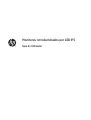 1
1
-
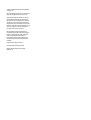 2
2
-
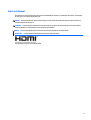 3
3
-
 4
4
-
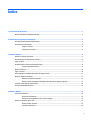 5
5
-
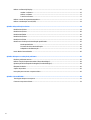 6
6
-
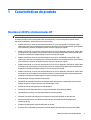 7
7
-
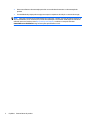 8
8
-
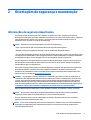 9
9
-
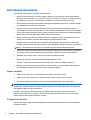 10
10
-
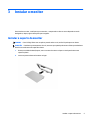 11
11
-
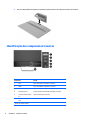 12
12
-
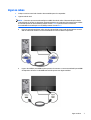 13
13
-
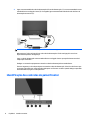 14
14
-
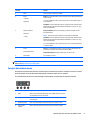 15
15
-
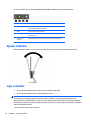 16
16
-
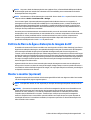 17
17
-
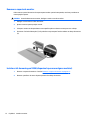 18
18
-
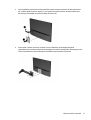 19
19
-
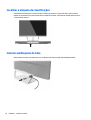 20
20
-
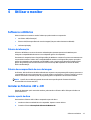 21
21
-
 22
22
-
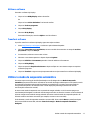 23
23
-
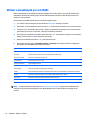 24
24
-
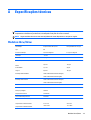 25
25
-
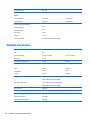 26
26
-
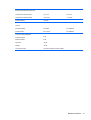 27
27
-
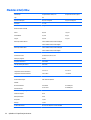 28
28
-
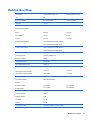 29
29
-
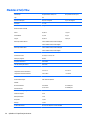 30
30
-
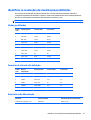 31
31
-
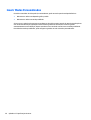 32
32
-
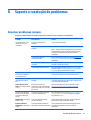 33
33
-
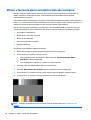 34
34
-
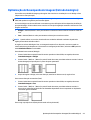 35
35
-
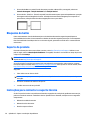 36
36
-
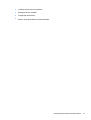 37
37
-
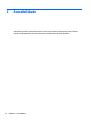 38
38
-
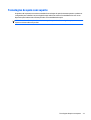 39
39
-
 40
40
HP Pavilion 22xw 21.5-inch IPS LED Backlit Monitor Guia de usuario
- Tipo
- Guia de usuario
- Este manual também é adequado para
-
- Pavilion 22cw 21.5-inch IPS LED Backlit Monitor
- Pavilion 22cwa 21.5-inch IPS LED Backlit Monitor
- Pavilion 23cw 23-inch IPS LED Backlit Monitor
- Pavilion 23xw 23-inch IPS LED Backlit Monitor
- Pavilion 24cw 23.8-inch IPS LED Backlit Monitor
- Pavilion 24xw 23.8-inch IPS LED Backlit Monitor
- Pavilion 25cw 25-inch IPS LED Backlit Monitor
- Pavilion 25xw 25-inch IPS LED Backlit Monitor
- Pavilion 27cw 27-inch IPS LED Backlit Monitor
- Pavilion 27xw 27-inch IPS LED Backlit Monitor
Artigos relacionados
-
HP ENVY 23 23-inch IPS LED Backlit Monitor with Beats Audio Guia de usuario
-
HP V222 21.5-inch Monitor Manual do usuário
-
HP Pavilion 22xw 21.5-inch IPS LED Backlit Monitor Guia de usuario
-
HP Z23n 23-inch IPS Display Manual do usuário
-
HP EliteDisplay E233 23-inch Monitor Manual do usuário
-
HP ENVY 24 23.8-inch Display Guia de usuario
-
HP EliteDisplay E230t 23-inch Touch Monitor Manual do usuário
-
HP EliteDisplay E273q 27-inch Monitor Manual do usuário
-
HP EliteDisplay E273m 27-inch Monitor Guia de usuario
-
HP Value 27-inch Displays Manual do usuário